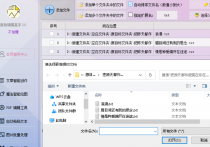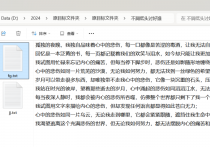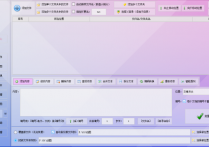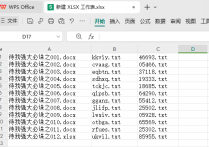轻松应对文本处理挑战,TXT文本编辑器达人提取文本文档中第几行到第几行内容另存为到本地电脑
想象一下,你正埋头于一堆堆积如山的文本资料中,寻找着那一抹能让你眼前一亮的灵感之光。突然,你意识到,原来真正的宝藏就藏在某个文档的某几行字里。但如何快速、准确地捕获它们,避免与周围的“杂草”混淆呢?这时,“首助编辑高手”软件就像是一位贴心的向导,轻轻一挥它的“魔法棒”,就能帮你精准定位,将那几行珍贵的文字从茫茫文海中捞取出来,并安全地护送到你的电脑中,等待你进一步的雕琢和珍藏。
1.导入文件:在软件的“文本批量操作”板块,点击“添加文件”导入TXT文档
2.选择提取功能:从功能栏中可以看到支持多种文本处理功能,这边选择“提取内容”功能
3.设置提取方式:选择“提取文件从第几行到第几行”的模式,并输入对应行数
4.设置保存位置:选择新文件的保存位置,可覆盖原文件或保存到新位置
5.开始提取:确认无误之后,点击“批量提取内容”按钮开始提取
6.查看提取结果:提示完成之后,在指定位置找到新生成的文本文件并查看
7.对比原文件:将新文件与原文件进行对比,确保提取内容准确
所以,下次当你再次面对堆积如山的文本资料时,不妨让这位“首助编辑高手”成为你的得力助手。相信在它的帮助下,你一定能够轻松应对各种文本处理挑战,从浩瀚的文字海洋中捞出属于你的那几行“真金白银”。而这一切,都始于你按下那个神奇的“提取并另存为”按钮的那一刻。